بصفتي خبيرًا في تكنولوجيا المعلومات ، أنا هنا لأخبرك عن رمز الخطأ 0xc190011f في Windows 11. هذا رمز خطأ شائع جدًا ، وعادة ما يعني أن هناك مشكلة في Windows Update. هناك عدة طرق مختلفة لإصلاح رمز الخطأ هذا. إحدى الطرق هي محاولة تشغيل مستكشف أخطاء Windows Update ومصلحها. هذه أداة مضمنة يمكنها المساعدة في إصلاح بعض مشكلات التحديث الشائعة. هناك طريقة أخرى لإصلاح هذا الخطأ وهي تثبيت التحديث يدويًا. هذا أكثر تقنيًا بعض الشيء ، لكنه ليس صعبًا للغاية. يمكنك العثور على إرشادات حول كيفية القيام بذلك من خلال البحث عن 'تثبيت Windows Update يدويًا'. إذا كنت لا تزال تواجه مشكلة ، فهناك بعض الأشياء الأخرى التي يمكنك تجربتها. يمكنك العثور على مزيد من المعلومات حول رمز الخطأ هذا وكيفية إصلاحه بالبحث عن '0xc190011f'.
أبلغ العديد من مستخدمي Windows أنهم واجهوا رمز خطأ أثناء محاولة تحديث أجهزة الكمبيوتر التي تعمل بنظام Windows. يعني رمز الخطأ أن بعض ملفات التحديث تالفة ، أو أن WUS أو الخدمات ذات الصلة تواجه نوعًا من الفشل. في هذه المقالة ، سنتحدث عنها ونرى ما يمكنك فعله لحلها رمز خطأ Windows Update 0xc190011f.
كانت هناك مشكلة في تثبيت بعض التحديثات ، لكننا سنحاول مرة أخرى لاحقًا. إذا استمر ظهور هذا وأردت البحث في الويب للحصول على معلومات أو الاتصال بالدعم ، فقد يساعدك ذلك: خطأ 0xc1900011f

خطأ في تحديث Windows 0xC190011f ، MOSETUP_E_PROCESS_CRASHED يدل علي عملية التثبيت عالقة .
إصلاح رمز خطأ التحديث 0xc190011f في نظام التشغيل Windows 11
إذا تلقيت رسالة خطأ في Windows Update ، فانقر فوق 'المحاولة مرة أخرى' ؛ في بعض الأحيان لا تكون المشكلة أكثر من خلل مؤقت ويمكن أن يساعدك النقر فوق 'إعادة المحاولة'. قد تساعد أيضًا إعادة تشغيل جهاز الكمبيوتر وجهاز التوجيه. إذا لم يفلح ذلك ، فاتبع الحلول أدناه لحل رمز خطأ Windows Update 0xc190011f.
- قم بتشغيل مستكشف أخطاء Windows Update ومصلحها.
- تحقق من حالة الخدمات المتعلقة بـ Windows Update.
- قم بتثبيت التحديث في تمهيد نظيف
- قم بتعطيل برامج الأمان أو موفري VPN أو الخوادم الوكيلة مؤقتًا.
- قم بتنزيل التحديث من كتالوج Microsoft Update.
- استخدم أداة إنشاء الوسائط لتحديث نظام التشغيل Windows
تختلف الاقتراحات اختلافًا طفيفًا اعتمادًا على ما إذا كنت تتلقى خطأ 0xc190011f عند تثبيت التحديثات أو عند ترقية Windows إلى الإصدار التالي ، لذا انظر أي منها ينطبق عليك.
حفظ Firefox ملف كلمات المرور
1] قم بتشغيل مستكشف أخطاء Windows Update ومصلحها.
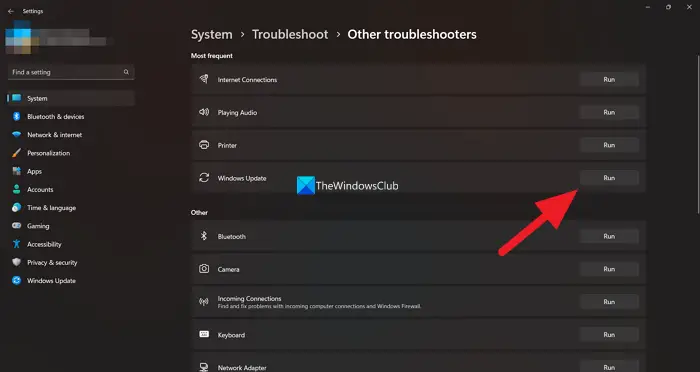
يحتوي Windows 11/10 على أداة تسمى Troubleshooter تم تصميمها خصيصًا لإصلاح عملية التحديث. لن يعمل مستكشف الأخطاء ومصلحها بالضرورة على إصلاح كل خطأ في التحديث ، ولكنه سيصلح عددًا كبيرًا من مشكلات التحديث. إذا واجهت الخطأ المذكور أثناء تشغيل تحديثات Windows لأي سبب من الأسباب ، يمكنك استخدام مستكشف أخطاء Windows Update ومصلحها لحل المشكلة. اتبع الخطوات الموضحة لتشغيل مستكشف الأخطاء ومصلحها.
نظام التشغيل Windows 11
- يضعط Windows + me مفتاح لفتح معامل طلب.
- يختار استكشاف الأخطاء وإصلاحها على نظام علامة التبويب في الإعدادات.
- انقر فوق مستكشفات الأخطاء الأخرى ومصلحاتها لعرض أدوات استكشاف الأخطاء وإصلاحها.
- انقر يجري متغير من مستكشف أخطاء Windows Update ومصلحها.
نظام التشغيل Windows 10
- بدء الإعدادات.
- اذهب إلى النظام> التحديث والأمان> استكشاف الأخطاء وإصلاحها.
- انقر فوق Advanced Troubleshooters (مستكشفات الأخطاء ومصلحاتها المتقدمة).
- يختار تحديث ويندوز ثم انقر فوق قم بتشغيل مستكشف الأخطاء ومصلحها زر.
بمجرد فتحه ، يقوم مستكشف أخطاء Windows Update ومصلحها تلقائيًا باكتشاف المشكلات وإصلاحها. نأمل ، بعد تشغيل مستكشف أخطاء Windows Update ومصلحها ، سيتم حل مشكلتك.
نوافذ مجانية لتحويل avchd
2] تحقق من حالة الخدمات المتعلقة بـ Windows Update.
لتثبيت Windows Update ، نحتاج إلى التأكد من تشغيل جميع خدمات Windows Update على جهاز الكمبيوتر الخاص بنا. يتم تمكين هذه الخدمات بشكل افتراضي على جهاز الكمبيوتر الخاص بنا ، ولكن بعد التحديث أو بسبب بعض تطبيقات الطرف الثالث ، تتوقف عن العمل. في هذه الحالة ، نحتاج إلى التحقق من حالتهم مع مدير الخدمة. لفعل الشيء نفسه ، افتح مدير الخدمة من قائمة البداية ، ما عليك سوى البحث عنها ، وتأكد الآن من تهيئة الخدمات التالية على النحو الوارد أدناه.
- خدمة Windows Update - يدوي (يبدأ)
- Windows Update Medical Services - دليل
- خدمات التشفير - تلقائيًا
- خدمة النقل الذكي في الخلفية - يدوي
- بدء عملية خادم DCOM - تلقائي
- مخطط نقطة نهاية RPC - تلقائي
- Windows Installer - يدوي.
إذا لم يتم تعيين أي من الخدمات على التكوين الافتراضي ، فما عليك سوى النقر بزر الماوس الأيمن فوقه واختيار خصائص. من هناك ، يمكنك تخصيص خصائصه. بعد إجراء التغييرات اللازمة ، أعد تشغيل الكمبيوتر وتحقق من وجود تحديثات. آمل ألا تحصل على أي أخطاء هذه المرة.
3] قم بتثبيت التحديث في التمهيد النظيف
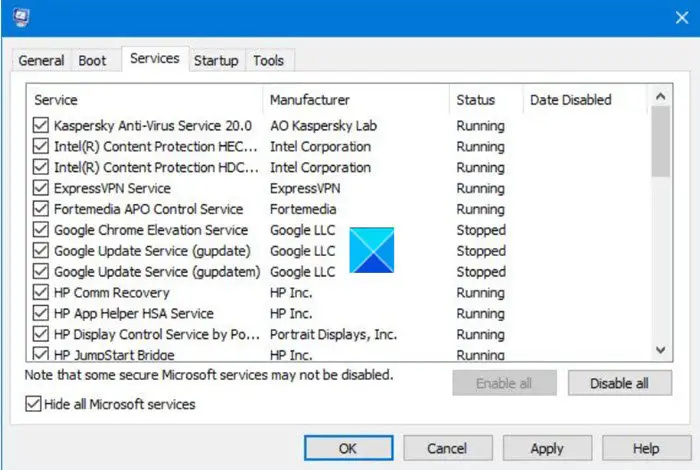
التمهيد النظيف هو حالة جهاز كمبيوتر يعمل بنظام Windows لا يقوم بتشغيل سوى خدمات Microsoft الأساسية. هذا مفيد بشكل خاص لاستكشاف المشكلات التي تسببها تطبيقات الطرف الثالث المتضاربة. في هذه الحالة ، يمكننا تشغيل جهاز الكمبيوتر الخاص بنا في حالة تمهيد نظيف والتحقق من وجود تحديثات. إذا تلقيت خطأ 0xc190011f من تطبيق تابع لجهة خارجية ، فيمكنك إجراء تحديث Clean Boot ومن ثم يمكننا التحقيق في سبب المشكلة حتى لا تضطر إلى Clean Boot في كل مرة فقط لتحديث نظامك.
لإجراء تمهيد نظيف على جهاز الكمبيوتر الخاص بك ، اتبع الخطوات المحددة.
- اضغط على Win + R واكتب مسكونفيغ واضغط على Enter.
- في علامة التبويب عام ، قم بإلغاء تحديد تنزيل عناصر بدء التشغيل مربع وتأكد تحميل خدمات النظام و استخدم تكوين التمهيد الأصلي تم وضع علامة اختيار.
- انتقل إلى الخدمات ، وقم بإلغاء تحديد 'إخفاء جميع خدمات Microsoft' ثم انقر فوق ' تعطيل كل شيء.
- انقر فوق تطبيق> موافق.
بمجرد بدء تشغيل الكمبيوتر في وضع التمهيد النظيف ، تحقق من تشغيل Windows Update. إذا كان بإمكانك تحديث نظامك ، فما عليك سوى تمكين الخدمات يدويًا لمعرفة سبب الخطأ. بمجرد التأكد من الجاني ، فقط اترك الخدمة معطلة ، وإذا لم يكن الأمر مهمًا ، فقم بإلغاء تثبيت التطبيق.
يقرأ: خطأ 0x80240034 ، فشل تثبيت Windows Update
إنشاء نصوص بوويرشيل
4] قم بتعطيل برنامج الأمان أو مزودي VPN أو الوكلاء مؤقتًا.
قد يحظر برنامج مكافحة الفيروسات أيضًا خدمات Windows الأصلية مثل Windows. على الرغم من أن هذا سلوك غير طبيعي ، لا يمكن التغاضي عن تكرار سوء الفهم هذا. لذلك ، إذا لم تتمكن من تحديث نظامك ، فما عليك سوى تعطيل برنامج مكافحة الفيروسات التابع لجهة خارجية أو جدار حماية Windows و Windows Defender مؤقتًا ثم قم بتشغيل Windows Update.
يمكن أن تحدث هذه المشكلة أيضًا لأن عميل VPN أو الخادم الوكيل لم يتم قبوله بواسطة خدمة Windows Update. إذا واجهت الخطأ أعلاه أثناء تحديث Windows وكنت تستخدم خدمة VPN أو عميل وكيل تابع لجهة خارجية للاتصال بخادم المكتب ، فمن المحتمل أن يتعارض مكون Windows Update مع التطبيق ولا يمكنه العثور على خدمته. . إذا كنت تريد التأكد ، فقط قم بتعطيل هذه الميزة ثم حاول التحديث. إذا نجحت ، فأنت تعلم ما هو السبب. الآن ليس عليك إلغاء تثبيت التطبيق ، فقط لا تقم بتمكينه عند تحديث النظام.
5] قم بتنزيل التحديث من كتالوج Microsoft Update.
إذا لم ينجح شيء ، يمكنك تجربة حل بديل ؛ هنا سنقوم بتنزيل التحديث وتثبيته على جهاز الكمبيوتر الخاص بك يدويًا. للقيام بالشيء نفسه ، انتقل إلى كتالوج Microsoft Update ، وابحث عن إصدار التحديث ، وقم بتثبيته. هذا سوف يساعدك بالتأكيد.
6] استخدم أداة إنشاء الوسائط لتحديث نظام التشغيل Windows.
إذا تلقيت خطأً عند تحديث نظام التشغيل ، فما عليك سوى استخدام أداة إنشاء الوسائط لتحديث نظام التشغيل Windows. كل ما تحتاجه هو محرك أقراص USB واتصال إنترنت جيد بما يكفي لتنزيل الملفات الضرورية. لذا ، انطلق واستخدم أداة إنشاء الوسائط لتحديث نظام التشغيل الخاص بك.
آمل أن تتمكن من حل المشكلة باستخدام الحلول المذكورة في هذا المنشور.
اقرأ أيضا: يتم تعطيل Windows Update تلقائيًا.















